Administración - Extras
Establecer extras & servicios que se pueden añadir a las solicitudes de reserva. Se puede utilizar para crear cualquier tipo de amenidad, servicio, etc. que desea añadir a una solicitud de reserva, con precio o no.
Es necesario seleccionar los extras & servicios que desea utilizar en la configuración del calendario. Los mismos extras & servicios se pueden utilizar en un número ilimitado de calendarios.
Por defecto, se crea un extras llamado Personas, que gestiona el número de adultos y niños en una reserva.
Añadir extras & servicios
- Paso 1 - Haga clic en el botón "plus" para agregar nuevos extras & servicios
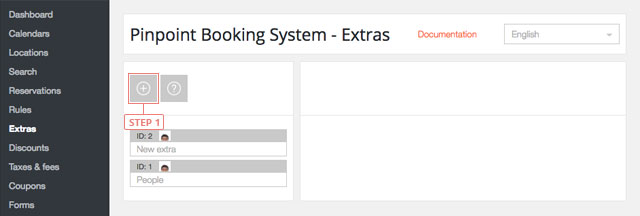
Después de hacer clic en el botón, los extras aparecerán en la lista de abajo.
Establecer extras & datos de servicios
- Paso 1 - Haga clic en el botón extras en la lista para mostrar la configuración de los extras.
- Campo 2 - Cambiar nombre de extras & servicios.
- Campo 3 - Seleccione el idioma para extras & servicios.
- Paso 4 - Haga clic en el botón más para agregar un nuevo grupo de extras.
- Paso 5 - Eliminar los datos adicionales actuales.
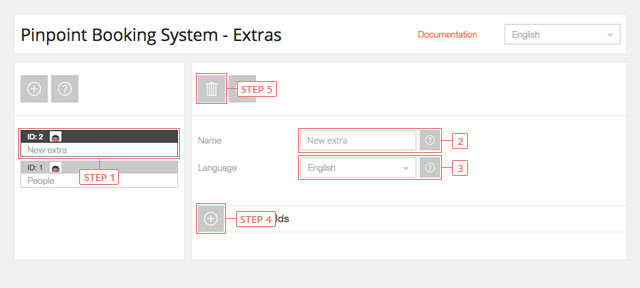
Después de hacer clic en el botón agregar, el artículo de descuento aparecerá debajo de él.
Establecer campos extras
- Botón 1 - Haga clic para ocultar la configuración.
- Botón 2 - Haga clic para Eliminar el campo Extras.
- Botón 3 - Haga clic y arrastre para ordenar los campos Extras.
- Campo 4 - Cambiar el nombre del grupo Extras.
- Campo 5 - Desactivado es el valor predeterminado. Activa si quieres seleccionar múltiples opciones del grupo Extras.
- Campo 6 - Desactivado es el valor predeterminado. Activa si quieres ser obligatorio una selección de este grupo Extras.
- Campo 7 - Activado es el valor predeterminado. Desactive si no desea multiplicar los Extras para multiplicarlos con el número de ítems reservados en el calendario front-end.
- Paso 8 - Haga clic en el botón para añadir un artículo a su grupo Extras.

Establecer nuevo elemento
- Campo 1 - Cambiar la etiqueta para el nuevo artículo.
- Campo 2 - Seleccione el tipo de operación que desea aplicar.
- Campo 3 - Establecer el precio para el artículo.
- Campo 4 - Seleccione el tipo de precio: Fijo o Porcentaje.
- Campo 5 - Seleccione cómo aplicar el precio: Una vez o por día/hora.
- Campo 6 - Establecer como predeterminado
- Botón 7 - Suprima el artículo.
- Botón 8 - Haga clic y arrastre para ordenar los artículos extras
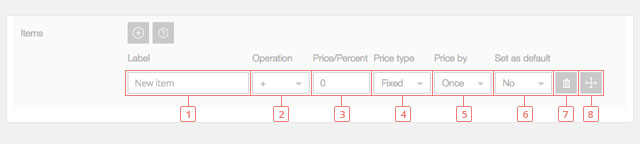
Información importante: La selección de la sección Extras no resta disponibilidad del número total disponible de un día/hora de selección.